使用XP盘进行安装的教程(详细步骤和注意事项)
![]() 游客
2025-07-18 17:41
193
游客
2025-07-18 17:41
193
在安装或重新安装WindowsXP操作系统时,我们可以使用XP安装盘来完成这个过程。本文将详细介绍使用XP盘进行安装的步骤以及需要注意的事项。
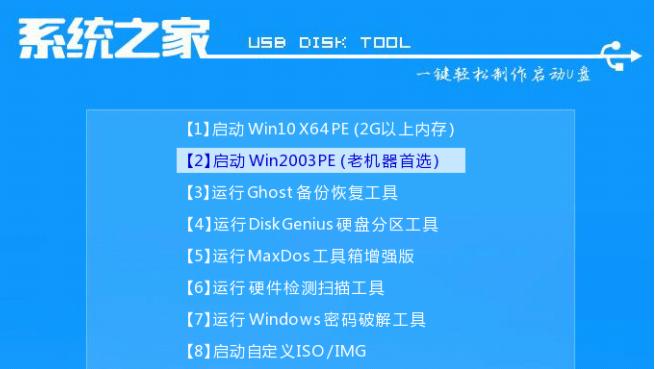
1.检查硬件兼容性

在开始安装之前,首先确保计算机的硬件兼容性。检查计算机的处理器、内存、硬盘等是否满足WindowsXP的最低要求。
2.准备XP安装盘
在开始安装之前,确保你有一张正版的WindowsXP安装光盘,并确保光盘是干净的,没有损坏或划痕。

3.备份重要数据
在进行任何操作系统安装之前,务必备份你的重要数据。安装过程中可能会格式化硬盘,因此你的数据会丢失。
4.设置启动顺序
进入计算机的BIOS设置,将启动顺序更改为光驱优先。这样当你启动计算机时,它会首先从光驱读取XP安装盘。
5.启动计算机
将XP安装盘插入光驱,并重启计算机。计算机会从安装盘启动,并显示WindowsXP安装界面。
6.选择安装选项
在WindowsXP安装界面上,按照指示选择“安装WindowsXP”选项。接下来,你可以选择是否进行修复安装或全新安装。
7.接受许可协议
阅读并接受WindowsXP的许可协议。只有在接受协议之后才能继续安装过程。
8.选择安装分区
在接下来的步骤中,选择一个适当的分区来安装WindowsXP。你可以选择已经存在的分区进行安装,也可以创建新的分区。
9.格式化分区
如果你选择的分区已经有数据,你可以选择将其格式化以清除所有数据。或者,如果你选择了新分区,则可以跳过此步骤。
10.安装文件
XP安装程序将开始复制文件到你的计算机上。这个过程可能需要一些时间,取决于你的硬盘速度和文件的大小。
11.安装设备驱动程序
安装文件复制完成后,系统将自动安装必要的设备驱动程序。如果系统找不到某些驱动程序,你需要手动提供。
12.进行初步设置
在设备驱动程序安装完成后,系统将提示你进行一些基本设置,例如选择语言、时区、用户名等。
13.激活和更新
在安装完成后,你需要激活WindowsXP并更新到最新的服务包和安全补丁,以确保系统的稳定性和安全性。
14.安装应用程序和驱动程序
一旦系统安装和更新完成,你可以开始安装你需要的应用程序和设备驱动程序,以使计算机完全可用。
15.安装完成
当所有的应用程序和驱动程序安装完毕后,你已经成功地使用XP盘安装了WindowsXP操作系统。现在你可以开始使用这个全新的系统了!
使用XP盘进行安装是一项相对简单的操作,但在操作之前需要做好准备工作,并注意备份重要数据。按照本文提供的步骤,你可以顺利地进行XP盘安装,并成功使用WindowsXP操作系统。
转载请注明来自数码俱乐部,本文标题:《使用XP盘进行安装的教程(详细步骤和注意事项)》
标签:盘安装
- 最近发表
-
- 梅捷主板系统重装教程(一步步教你轻松搞定重装系统,保持电脑流畅运行)
- 联想E455装Win7教程(联想E455安装Windows7的完整指南)
- 以锐7000(探索锐7000的强大功能,体验极致视觉与操作体验)
- 简易版Win7的使用感受——轻松上手,便捷操作(Win7简易版的关键特点及优势)
- 如何使用H81刷写BIOS教程(解锁电脑潜力,轻松刷写H81BIOS)
- 以恒金电脑怎么样——专业电脑品牌的选择(质量可靠,服务一流,选择以恒金电脑为您带来高效办公体验)
- 以分盘助手使用教程(轻松掌握分盘助手的使用技巧)
- 苹果红7的性能与使用体验(探究苹果红7的创新技术及用户评价)
- 联想懂的通信(以联想懂的通信,让沟通变得更简单高效)
- 使用U盘启动电脑装机教程(简单易懂的步骤,轻松完成装机)
- 标签列表

